Pulihkan iPhone dari Ponsel iOS/Android, Tablet, dan Komputer
Ketika hendak memulihkan iPhone, kebanyakan orang pertama-tama berpikir untuk menggunakan komputer untuk memulihkan cadangan ke iPhone. Benar! Namun kita juga bisa pulihkan iPhone dari teleponArtikel ini akan mengilustrasikan cara memulihkan iPhone dari iPhone, iPad, Android, Mac, dan Windows. Mari kita lihat sekilas metode-metode ini dari tabel di bawah ini.
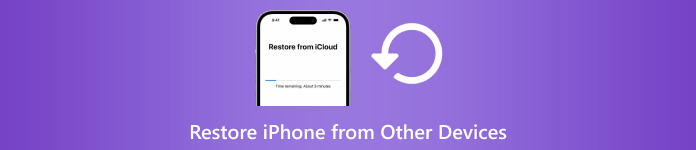
| Pulihkan iPhone dari | iPhone | iPad (Cadangan iCloud) | Ponsel/Tablet Android | Komputer Mac/Windows (Cadangan iTunes) |
| Hapus iPhone | Ya | Ya | Ya | Ya |
| Butuh Cadangan | TIDAK | Ya | TIDAK | Ya |
| Butuh Komputer | TIDAK | TIDAK | TIDAK | Ya |
| Kecepatan | Cepat | Lambat | Sedang | Cepat |

4.000.000+ Unduhan
Pulihkan file iPhone yang terhapus atau hilang (secara permanen) langsung dari perangkat.
Mendukung pemulihan pesan media sosial, log panggilan, riwayat Safari, dan banyak jenis data lainnya.
Pratinjau dan ekstrak file cadangan iCloud dan iTunes tanpa menghapus iPhone.
Kompatibel dengan versi iOS terbaru, mudah, aman, dan cepat.
Dalam artikel ini:
Bagian 1: Mengembalikan iPhone dari iPhone (Tanpa Komputer)
Jika Anda memiliki iPhone baru dan ingin mengembalikan iPhone lama Anda ke yang baru, metode ini membantu Anda. Tentu saja, jika iPhone yang akan dikembalikan bukan baru, Anda dapat mengatur ulang iPhone lalu pulihkan. Metode ini lebih cepat daripada metode lain karena Anda tidak perlu mengekstrak file dari cadangan atau koneksi jaringan. Tanpa basa-basi lagi, mari kita lihat cara memulihkan iPhone dari iPhone.
Hubungkan kedua iPhone Anda ke sumber listrik. Nyalakan Bluetooth dan Wi-Fi di iPhone lama Anda. Sekarang, siapkan perangkat baru Anda. Saat Anda mencapai Mulai Cepat layar, iPhone lama Anda seharusnya terdeteksi. Ketuk Melanjutkan di perangkat baru Anda.
Pindai animasi bulat yang ditampilkan pada iPhone baru menggunakan iPhone lama.
Sekarang, kedua iPhone telah terhubung. Masukkan kode sandi iPhone lama pada iPhone baru untuk mengonfirmasi koneksi. Anda kemudian akan ditanya apakah akan mentransfer data dari iPhone lain dan perlu mengonfirmasinya.
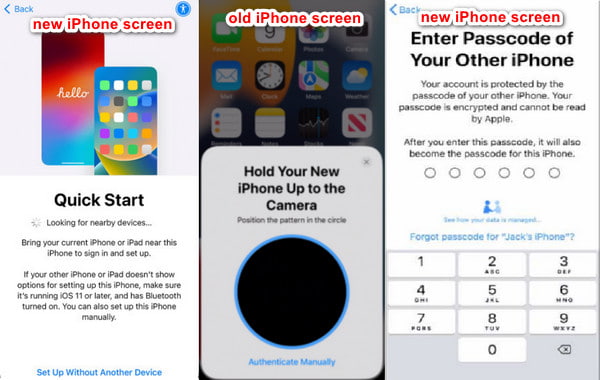
Bagian 2: Mengembalikan iPhone dari Ponsel Android (Pindah ke iOS)
Jika Anda ingin memulihkan iPhone menggunakan data ponsel atau tablet Android, Move to iOS adalah aplikasi yang tepat untuk Anda. Saat Anda menyiapkan iPhone, aplikasi ini memungkinkan Anda memindahkan data Android ke iPhone tersebut. Omong-omong, sebaiknya Anda memulihkan iPhone dari ponsel, bukan tablet. Meskipun situs web resmi Move to iOS mengklaim bahwa Anda dapat memulihkan iPhone dan iPad dari ponsel dan tablet Android, berbagai jenis perangkat memiliki risiko menyebabkan kegagalan.
Anda harus terlebih dahulu menyiapkan perangkat Anda. Ponsel Android: nyalakan Wi-Fi dan instal Pindah ke iOS app. iPhone: dekatkan dengan ponsel Android. Pastikan kedua ponsel terisi penuh agar pemulihan tidak terganggu oleh daya rendah.
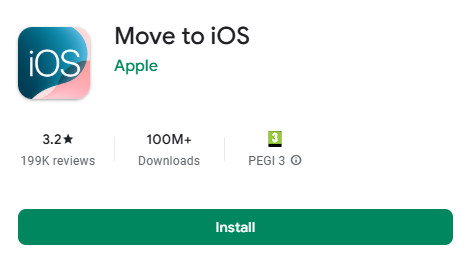
Kemudian, atur iPhone Anda sesuai petunjuk. Saat Anda mencapai Mulai Cepat layar, ketuk Siapkan Secara ManualKemudian, ketika Anda mencapai Layar Aplikasi & Data, memilih dari Android di layar berikutnya.
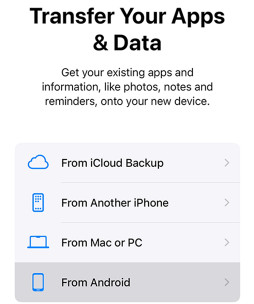
iPhone Anda akan meminta kode. Dapatkan nomor tersebut dari ponsel Android Anda setelah Anda menyetujui persyaratannya. Sekarang, pilih data dan mulai pulihkan iPhone Anda.
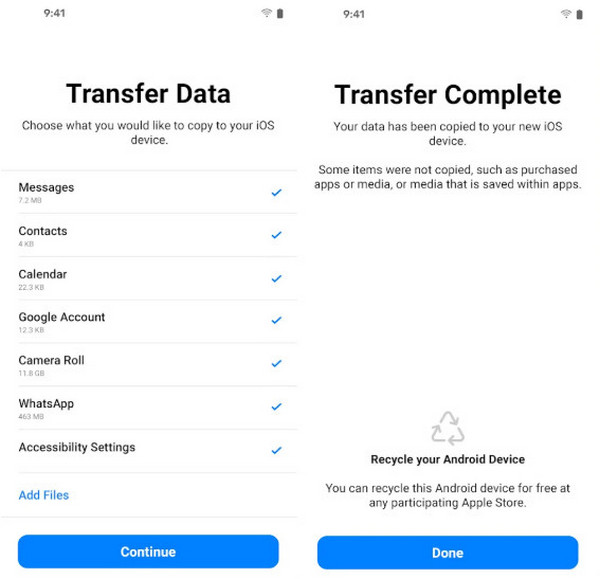
Bagian 3: Mengembalikan iPhone dari Cadangan iPad
Untuk memulihkan iPhone dari iPad, kita tidak dapat memulihkannya langsung dari perangkat iPad seperti metode sebelumnya. Artinya, kita harus mencadangkan iPad ke iCloud atau iTunes, lalu memulihkan cadangan iPad ke iPhone ini. Bagian ini akan menunjukkan cara memulihkan cadangan iCloud iPad ke iPhone. Namun, sebelum itu, pastikan Anda telah mencadangkan iPad ke iCloud.
Membuka Pengaturan di iPad Anda. Ketuk nama iPad Anda.
Memilih iCloud > Cadangan iCloud, lalu ketuk teks biru: Cadangkan Sekarang.
Setelah pencadangan dibuat, pesan abu-abu di bawahnya akan memberi tahu Anda bahwa pencadangan baru saja berhasil dibuat.
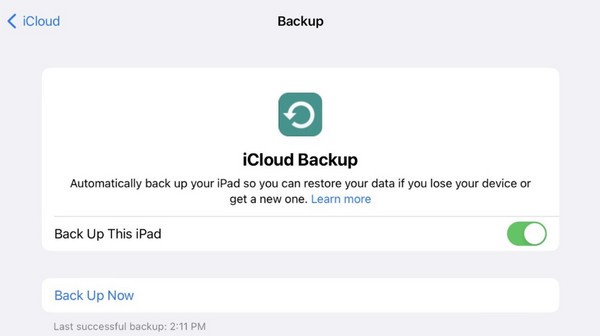
Sekarang Anda memiliki cadangan iPad. Mari kita lihat cara memulihkan iPhone Anda dari cadangan iCloud.
Nyalakan iPhone baru Anda atau setel ulang iPhone lama Anda terlebih dahulu. Kemudian, atur iPhone ini Hingga Anda melihat Transfer Aplikasi & Data Anda layar.
Ketuk Dari Cadangan iCloud, masuk dengan ID Apple Anda, dan pilih cadangan iPad yang Anda buat.
Jaga koneksi tetap stabil saat memulihkan data dari iCloud. Waktu pemulihan bergantung pada ukuran cadangan Anda.
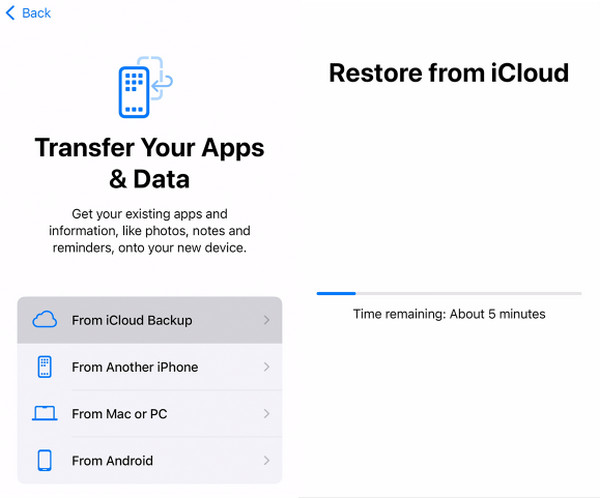
Bagian 4: Mengembalikan iPhone dari Mac/Windows
Bagaimana cara mengembalikan iPhone Anda dari komputer? Pertama, kita dapat menggunakan iTunes atau Finder untuk mengembalikan iPhone tanpa cadangan, yang akan menghapus iPhone Anda. Di bagian ini, kami akan memperkenalkan cara lain tentang cara mengembalikan iPhone dari PC atau Mac: mengembalikan cadangan iTunes ke iPhone. Anda mungkin perlu memasukkan Kata sandi cadangan iTunes jika sudah diatur. Kami juga akan menunjukkan cara menyiapkan iTunes terlebih dahulu jika Anda belum memilikinya.
Omong-omong, beberapa komputer Mac menjalankan Finder, bukan iTunes, tetapi operasinya serupa. Kami akan mengambil contoh cara memulihkan iPhone dari MacBook menggunakan Finder.
Hubungkan iPhone Anda ke Mac menggunakan kabel USB. Ketuk Memercayai saat iPhone Anda menanyakan apakah Anda mempercayai komputer.
Buka milikmu Penemu dan klik tombol perangkat di sebelah kiri.
Klik Umum tab di bagian atas lalu Pulihkan dari Cadangan (jika Anda tidak memilikinya, klik Cadangkan Sekarang untuk membuat). Pilih cadangan dan pulihkan.
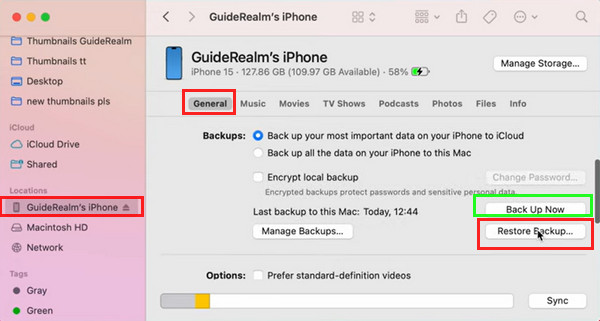
Catatan:
Untuk memulihkan iPhone Anda dari Mac atau Windows yang menjalankan iTunes, klik Ringkasan alih-alih Umum pada Langkah 3.
Kesimpulan
Artikel ini memperkenalkan cara mengembalikan iPhone dari iPhone, iPad, perangkat Android, dan komputer. Saya harap panduan lengkap ini telah memecahkan masalah Anda. Jika Anda merasa artikel ini bermanfaat, silakan bagikan dengan keluarga dan teman-teman Anda. Dan jangan lupa untuk mencoba iPhone Data Recovery untuk memulihkan file iPhone Anda yang terhapus jika Anda tidak memiliki cadangan.
Pemulihan Data iPhone
Pulihkan Data iPhone yang Terhapus atau Hilang
Download Gratis Download Gratis
